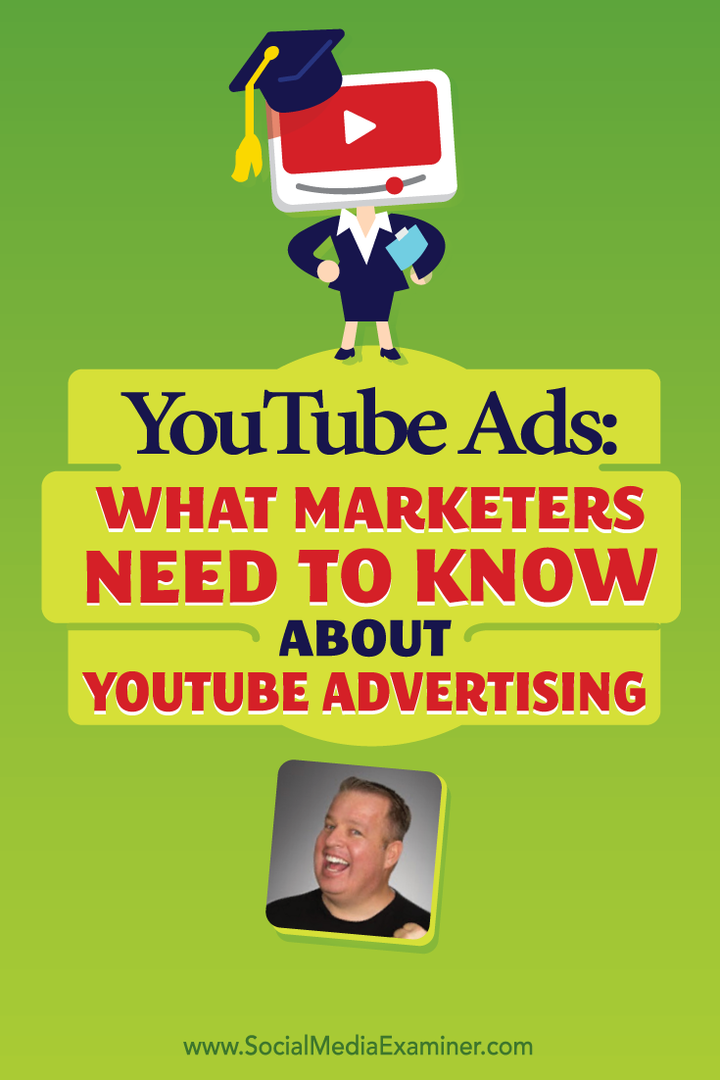Zwiększ bezpieczeństwo Safari na Maca dzięki tym wskazówkom dotyczącym bezpieczeństwa
Bezpieczeństwo Jabłko Bohater Mac Os Safari / / March 20, 2021
Ostatnia aktualizacja

Surfowanie po sieci zawsze wiąże się z ryzykiem. Mimo to odwiedzanie ulubionych witryn jest bezpieczniejsze niż kiedykolwiek. W aplikacji Safari firmy Apple na Maca różne narzędzia sprawiają, że wszystko jest jeszcze bezpieczniejsze. Apple domyślnie włącza wiele z tych narzędzi. Oto przydatne wskazówki dotyczące bezpieczeństwa dla użytkowników Safari.
Sposoby zwiększenia bezpieczeństwa Safari na Maca
Safari firmy Apple zawsze było jedną z najbezpieczniejszych dostępnych przeglądarek internetowych. Ostatnie aktualizacje macOS dodały nowe narzędzia i ułatwiły wykrywanie kłopotliwych witryn internetowych. Poniższe rozwiązania / narzędzia są dostępne na macOS Big Sur. Upewnij się, że korzystasz z najnowszej aktualizacji macOS na komputerze.
Wyeliminuj te wyskakujące okienka
Jest rok 2021 i pierwszą rzeczą, którą należy zrobić, aby lepiej chronić się podczas surfowania po Internecie, jest wyeliminowanie raz na zawsze tych irytujących wyskakujących okienek. Możesz to zrobić, zmieniając jedno ustawienie w Safari:
- W Safari na Macu kliknij Safari na pasku narzędzi w lewym górnym rogu.
- Wybierz Preferencje.
- Wybierz Strony internetowe patka.
- Kliknij Wyskakujące okna na liście po lewej stronie okna.
- Obok Podczas odwiedzania innych witryn przełącz na Zablokuj i powiadom lub Blokw zależności od twoich preferencji. Tak czy inaczej, za każdym razem, gdy odwiedzasz witrynę internetową, wyskakujące okienka zostaną zablokowane. W miarę odwiedzania nowych witryn możesz w razie potrzeby odblokować wyskakujące okienka, wybierając opcję Zezwalaj obok nazwy witryny w tej samej lokalizacji.
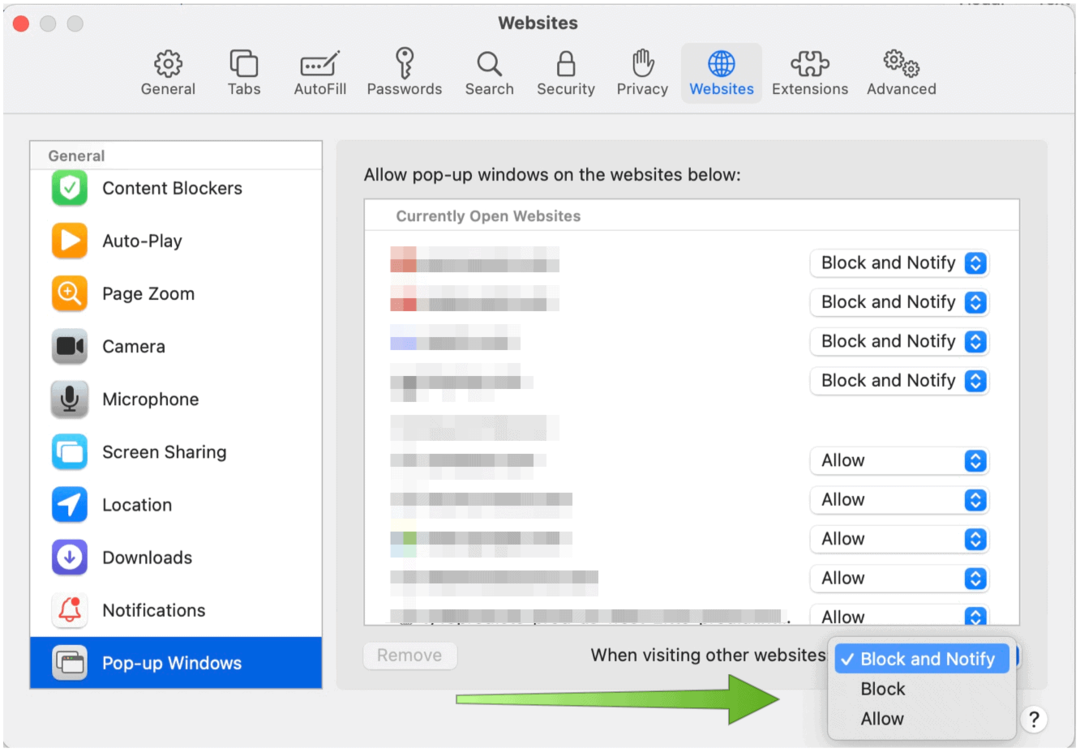
Skorzystaj z uczenia maszynowego
Po wyjęciu z pudełka Safari na Macu ma już aktywowane ważne narzędzie bezpieczeństwa. Dzięki rozwiązaniu Apple Intelligent Tracking Prevention uczenie maszynowe automatycznie uniemożliwia zewnętrznym dostawcom treści śledzenie Cię w witrynach internetowych w celu reklamowania produktów i usług. Przykładem jest kliknięcie przycisku Udostępnij, Lubię to lub Skomentuj w witrynach internetowych. Przyciski te mogą być używane do śledzenia przeglądarki internetowej nawet bez ich klikania. Wbudowane narzędzie Apple zapewnia, że tak się nie stanie, blokując to śledzenie.
Aby potwierdzić, że inteligentne zapobieganie śledzeniu jest włączone:
- W Safari na Macu kliknij Safari na pasku narzędzi w lewym górnym rogu.
- Wybierz Preferencje.
- Wybierz Prywatność patka.
- Zaznacz pole obok Zapobiegaj śledzeniu w wielu witrynach. (To powinno być zaznaczone domyślnie).
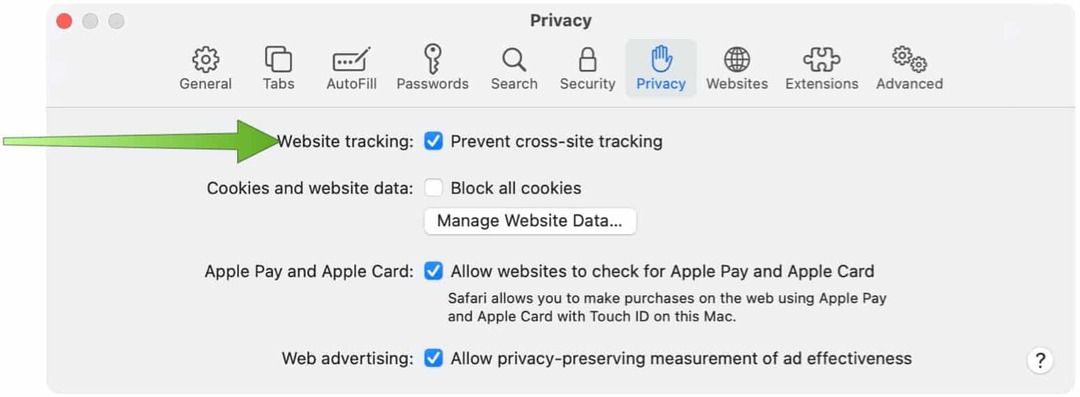
Zachowaj prywatność swoich wyszukiwań
Nie wszystkie wyszukiwania w sieci są takie same, jeśli chodzi o bezpieczeństwo. Aby zwiększyć bezpieczeństwo wyszukiwania w Safari na Maca, postępuj zgodnie z dowolną liczbą poniższych sugestii.
Najpierw możesz wybrać wyszukiwarkę skoncentrowaną na prywatności, taką jak DuckDuckGo. Inne wyszukiwarki, w tym nr 1 na świecie, Google, zapisują Twoją historię wyszukiwania. Wraz z tymi informacjami przechowuje również datę i godzinę wyszukiwania, niektóre informacje o komputerze, takie jak jego adres IPoraz, jeśli jesteś zalogowany, informacje o Twoim koncie (w tym imię i nazwisko oraz adres e-mail). DuckDuckGo jest inny. Firma nie przechowuje informacji o adresie IP, nie rejestruje informacji o użytkowniku i używa plików cookie tylko wtedy, gdy jest to wymagane. Innymi słowy, Twoja historia wyszukiwania jest bezpieczna i nie jest w żaden sposób z Tobą powiązana.
Innym przydatnym narzędziem jest Raport dotyczący prywatności w systemie macOS Big Sur. Nowy raport, znajdujący się na Twojej stronie startowej Safari, pokazuje, w jaki sposób Safari chroni Twoje przeglądanie w każdej odwiedzanej witrynie. Na pasku narzędzi Safari znajduje się również przycisk raportu o prywatności. Po kliknięciu możesz uzyskać dostęp do natychmiastowej migawki każdego modułu śledzącego w wielu witrynach, który Safari aktywnie blokuje na dowolnej odwiedzanej witrynie. Cross-site trackery pozwalają firmom zbierającym dane śledzić aktywność przeglądania. Urządzenia śledzące mogą śledzić Cię w wielu witrynach i łączyć Twoje ruchy online w profil dla reklamodawców.
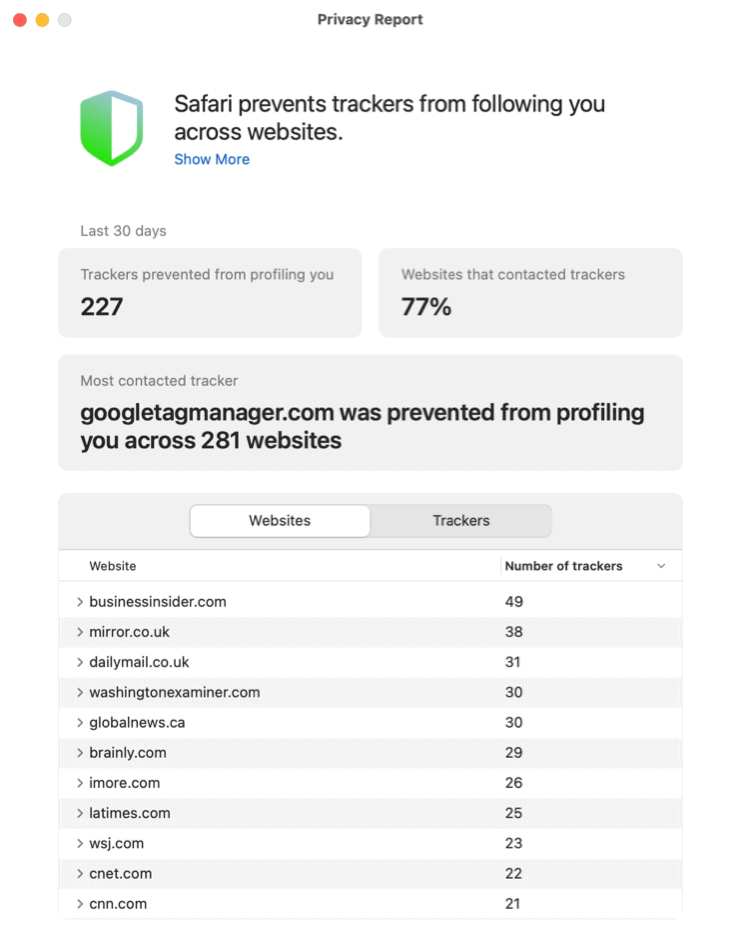
Jeśli się spieszysz, możesz też kliknąć ikonę tarczy znajdującą się po lewej stronie inteligentnego pola wyszukiwania w Safari. Strona zawiera listę wszystkich trackerów znalezionych w bieżącej witrynie.
Zamknij okno
Korzystając z okna przeglądania prywatnego w Safari na Maca, możesz podnieść bezpieczeństwo surfowania po sieci na wyższy poziom. Okna przeglądania prywatnego nie zapisują szczegółów. Ponadto odwiedzane witryny nie są udostępniane innym urządzeniom.
Dodatkowo, gdy używasz okna przeglądania prywatnego:
- Przeglądanie zainicjowane na jednej karcie jest odizolowane od przeglądania zainicjowanego na innej karcie, więc odwiedzane witryny nie mogą śledzić przeglądania w wielu sesjach.
- System nie zapisuje informacji autouzupełniania ani odwiedzin w witrynie.
- iCloud nie przechowuje otwartych stron internetowych.
- Lista wyników nie obejmuje ostatnich wyszukiwań, gdy korzystasz z inteligentnego pola wyszukiwania.
- Pobrane elementy nie pojawiają się na liście pobranych plików. (Jednak elementy pozostają na komputerze).
- Jeśli użyjesz Handoff, Okna przeglądania prywatnego nie są przekazywane do telefonu iPhone, iPada, iPoda touch ani innych komputerów Mac.
- Niezapisane: Twoje pliki cookie i dane witryny.
Aby otworzyć okno przeglądania prywatnego w Safari na Macu:
- otwarty Safari jak zawsze.
- Kliknij Plik na pasku narzędzi Safari.
- Wybierać Nowe okno prywatne.
Zobaczysz szare tło w polu wyszukiwania Safari w oknach przeglądania prywatnego, jak widać na poniższym przykładzie:
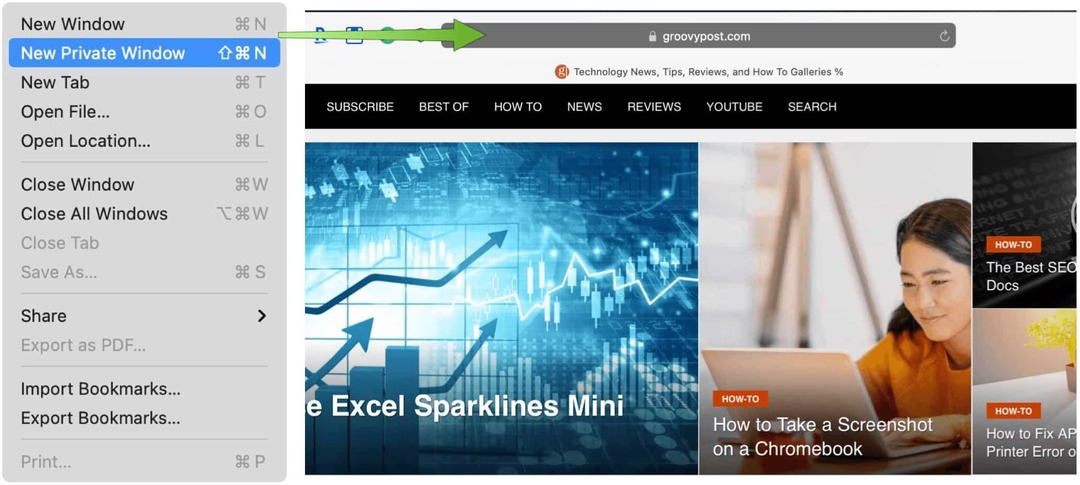
Nie nadużywaj tych haseł
Te nieznośne nazwy użytkownika i hasła, których potrzebujemy, aby logować się w witrynach i aplikacjach, nigdzie się nie pojawią. Na szczęście łatwo jest zapisać te informacje, które nie wymagają umieszczania karteczek samoprzylepnych na monitorze komputera ani subskrybowania usługa strony trzeciej. Wbudowana funkcja haseł w Safari automatycznie zapisuje nazwy użytkownika i hasła za każdym razem, gdy używasz ich po raz pierwszy w witrynie. Gdy następnym razem odwiedzisz tę witrynę i będziesz potrzebować tych informacji, dane logowania będą gotowe. Co więcej, jeśli korzystasz z iCloud, Twoje dane logowania są dostępne na wszystkich urządzeniach Apple.
Apple ostrzega Cię, gdy Twoje dane logowania zostaną naruszone. Dowiesz się również, kiedy ponownie używasz haseł w innych witrynach, co zwiększa prawdopodobieństwo, że Twoje informacje mogą zostać przejęte.
Aby znaleźć informacje o haśle:
- W Safari na Macu kliknij Safari na pasku narzędzi w lewym górnym rogu.
- Wybierz Preferencje.
- Wybierz Hasła patka.
- Zaloguj się za pomocą swojego nazwa użytkownika i hasło komputera.
Firma Apple blokuje informacje o nazwie użytkownika i haśle witryny na tym ekranie, chyba że klikniesz określone informacje.
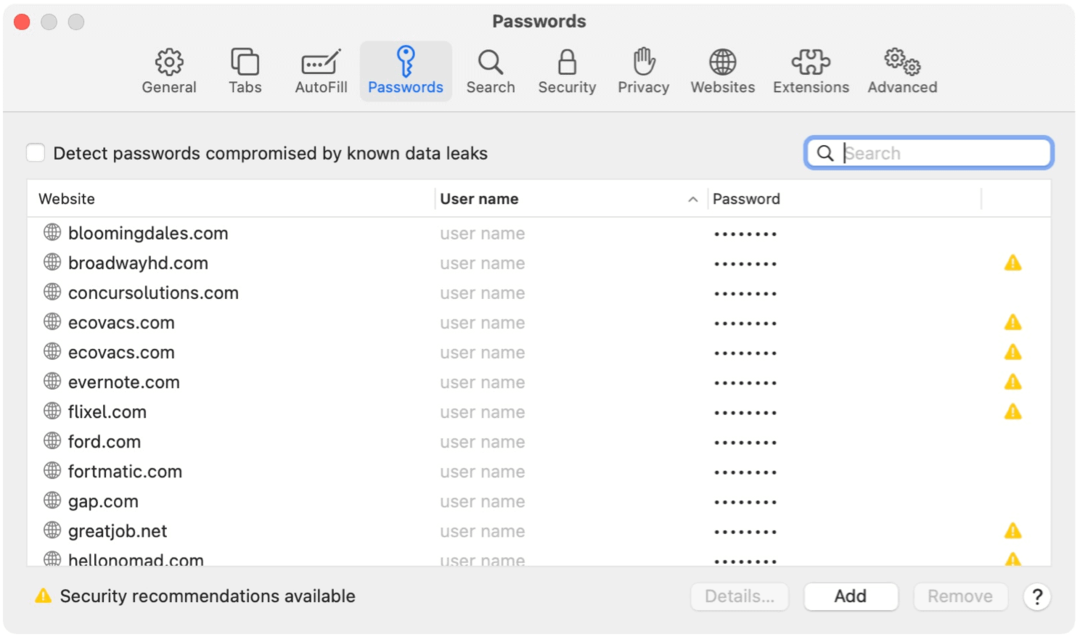
Zaawansowane narzędzie: blokuj wszystkie pliki cookie
Pliki cookie HTTP są złem koniecznym, które sprawia, że przeglądanie jest o wiele łatwiejsze i bardziej osobiste. Te małe fragmenty danych pełnią różne funkcje, w tym uwierzytelnianie witryn internetowych i zdolność witryn do zapamiętywania Twoich poprzednich wizyt. Niestety, spamerzy lubią używać fałszywych plików cookie do rozprzestrzeniania wirusów, złośliwego oprogramowania i innego niebezpiecznego kodu.
Apple świetnie radzi sobie z identyfikowaniem zagrożeń i eliminowaniem ich poprzez aktualizacje oprogramowania. Żaden komputer nie zapewnia jednak 100% ochrony.
W zależności od sytuacji możesz chcieć zablokować wszystkie pliki cookie na stronach internetowych. To nie jest zalecane.
Aby to zrobić:
- W Safari na Macu kliknij Safari na pasku narzędzi w lewym górnym rogu.
- Wybierz Preferencje.
- Wybierać Prywatność.
- Włącz pole obok Blokuj wszystkie pliki cookie.
- W polu ostrzeżenia wybierz Blok.
Pamiętaj, że po zablokowaniu wszystkich plików cookie niektóre witryny nie będą już wyświetlać powitania, co po pewnym czasie może okazać się frustrujące.
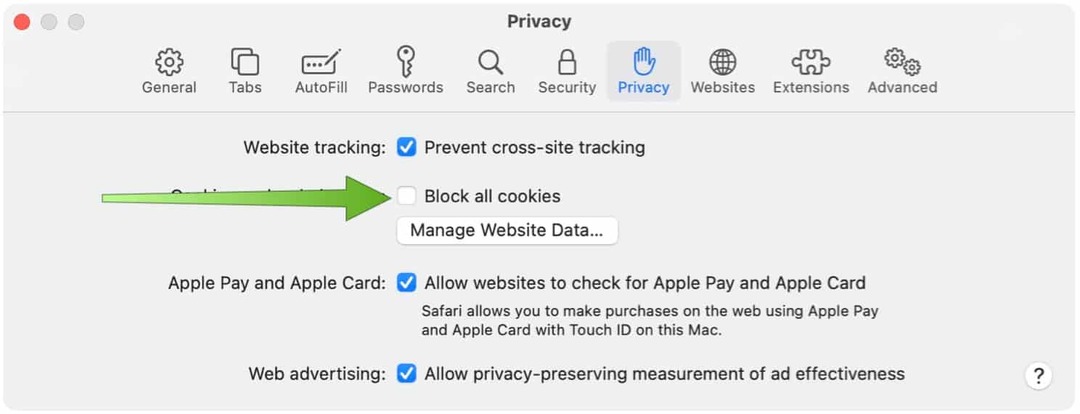
Lepszym rozwiązaniem może być usunięcie plików cookie tylko z określonych witryn. W związku z tym, aby usunąć pliki cookie, ale mimo to, zaakceptuj je w przyszłości:
- W Safari na Macu kliknij Safari na pasku narzędzi w lewym górnym rogu.
- Wybierz Preferencje.
- Wybierać Prywatność.
- Wybierz Zarządzaj danymi witryny… przycisk.
- Podkreśl witryny internetowe chcesz usunąć pliki cookie z listy.
- Kliknij Usunąć.
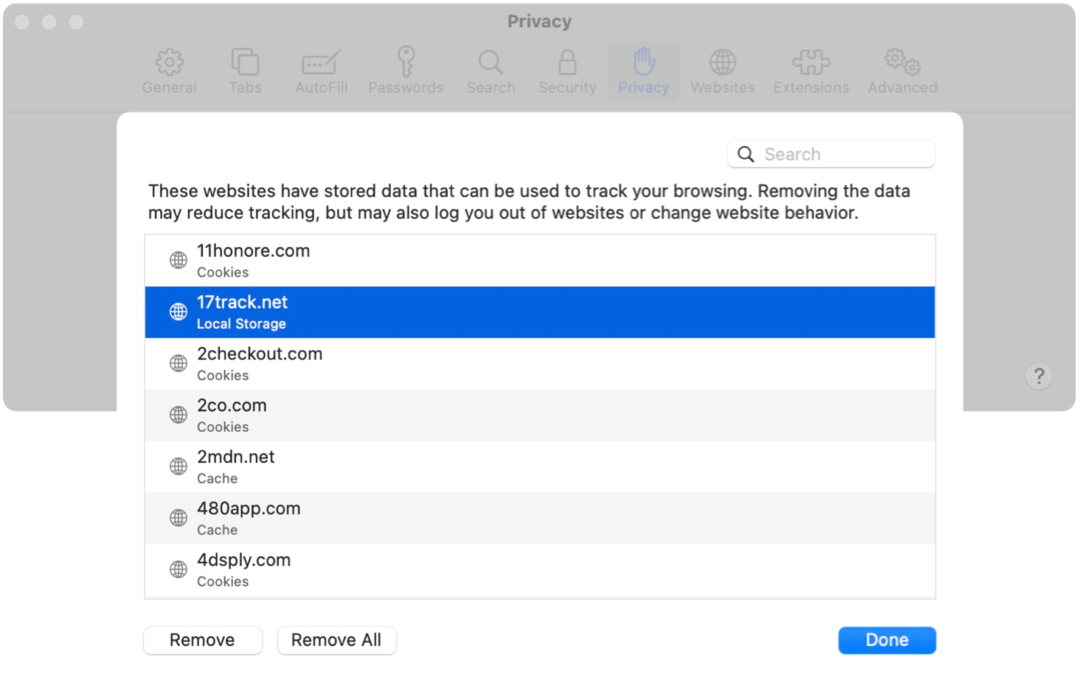
Jak widać, Safari na Maca oferuje wiele funkcji, które sprawiają, że surfowanie po sieci jest bezpieczne. Apple ma niektóre z nich włączane automatycznie, podczas gdy inne wymagają Twojego wkładu. Skorzystaj z tych, które są najlepsze dla Twojej sytuacji i miłego surfowania!
Jak wyczyścić pamięć podręczną Google Chrome, pliki cookie i historię przeglądania
Chrome doskonale radzi sobie z przechowywaniem historii przeglądania, pamięci podręcznej i plików cookie, aby zoptymalizować wydajność przeglądarki online. Jej jak ...
Twój przewodnik po udostępnianiu dokumentów w Dokumentach, Arkuszach i Prezentacjach Google
Możesz łatwo współpracować z aplikacjami internetowymi Google. Oto Twój przewodnik dotyczący udostępniania w Dokumentach, Arkuszach i Prezentacjach Google z uprawnieniami ...